Win10系统下readyboost功能无法启动解决方法
Win10系统下readyboost功能无法启动怎么解readyBoost能够很好地提高系统性能,而且可以支持USB2.0、USB3.0接口的U盘及计算机内置读卡器中的闪存。不过,近来一位windows10系统用户反馈电脑无法启动readyBoost功能,提示“该设备不能用于readyBoost,这是怎么回事呢?其实,该问题是系统中服务未启用导致的。接下来,就随小编一起看看具体解决方法。今天为了帮助大家,特地亲自演示了一下Win10系统下readyboost功能无法启动解决方法,希望大家可以学会。
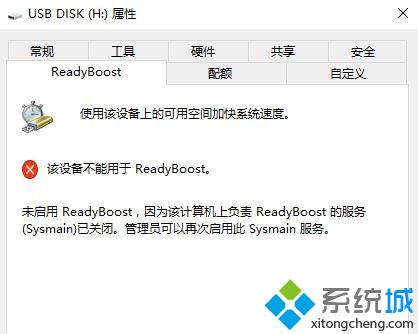
Win10系统下readyboost功能无法启动解决方法如下:
1、首先,按Win+R组合快捷键,在打开运行,在框中输入services.msc点击确定打开服务;
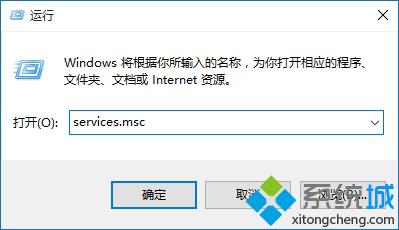
2、然后,在打开服务后却找不到sysmain 的服务,找到了superfetch服务,它的描述是维护和提高一段时间内的系统性能,当时它是被禁用的状态吗;
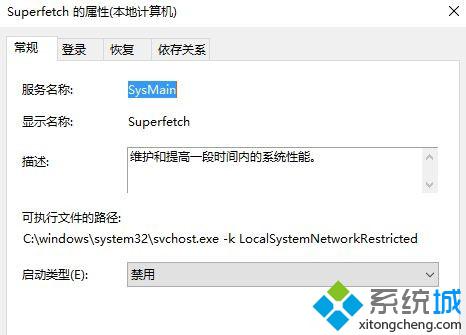
3、在将superfetch服务的启动类型修改为自动,在点击应用,点击启动,在点确定将该服务启动,启动之后在我的U盘里右键单击,最后在弹出的对话框里点击属性点击readyboost即可设置readyboost了。
windows10系统下ReadyBoost功能无法启动问题的解决方法就为大家介绍到这里了。遇到类似情况的朋友们,都可以动手操作看看!想要了解更多信息,请关注我们系统天地!









